아이나비 블랙박스 동영상을 PC에서 보려면 뷰어 프로그램 설치가 필요한데요. 아이나비 홈페이지에서 다운로드 설치가 가능하며 아이나비 블랙박스 PC 뷰어로 블랙박스에 저장된 동영상 재생과 관리, 저장, 환경 설정을 해줄 수 있습니다.
본인이 사용하는 블랙박스 제품 정보를 미리 확인하시고 해당 제품 모델명을 검색해서 선택합니다. 제품마다 뷰어 프로그램 기능이 약간 차이가 있으니 해당 제품을 선택해서 설치해줘야 합니다.
뷰어 프로그램을 다운로드하고 설치만 하시면 되고 이후 SD 메모리 카드를 PC와 연결하면 자동으로 파일이 추가됩니다. 정상적으로 추가되지 않는다면 뷰어 상단에 파일 메뉴를 눌러서 열기(단축키 ctrl+o)해서 파일을 불러오시면 됩니다.
생각보다 간단하게 설치하고 프로그램을 사용해 볼 수 있으니 필요시 참고해 보세요.
아이나비 블랙박스 뷰어 설치 및 SD 메모리카드 보는법
네이버에 접속해서 아이나비 검색 후 해당 홈페이지에 접속합니다.
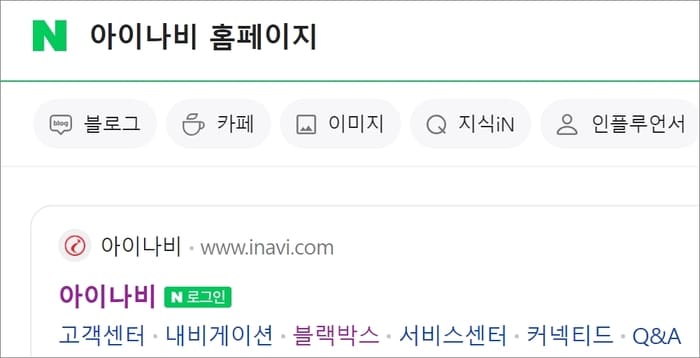
고객지원 업그레이드 센터
웹페이지 오른쪽 상단에 “고객지원”을 클릭하고 업그레이드 센터에서 블랙박스 메뉴를 선택합니다.
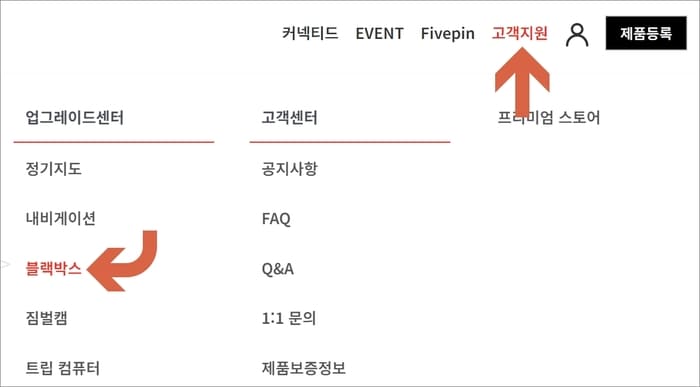
페이지 중간쯤에 “펌웨어 및 PC뷰어 수동 다운로드”에서 다운로드 받기 버튼을 클릭합니다.
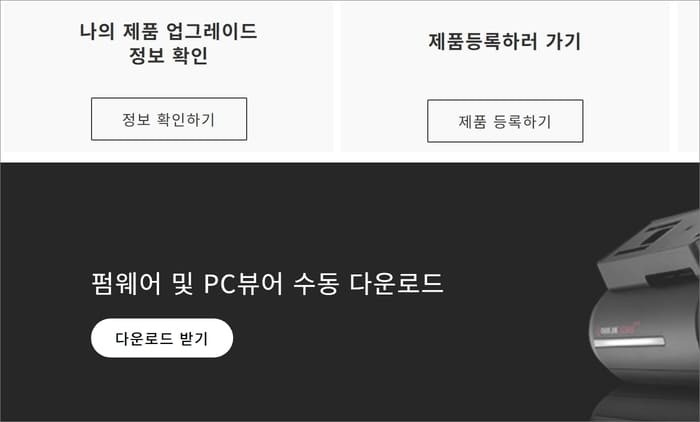
제품 모델명 검색
단말기명을 입력해서 검색 후 오른편에 업그레이드 버튼을 클릭합니다.
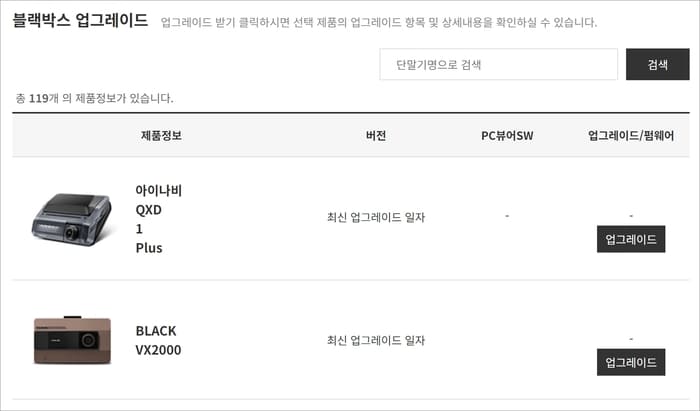
PC 뷰어 업그레이드 상세내용에 다운로드 버튼을 눌러줍니다.
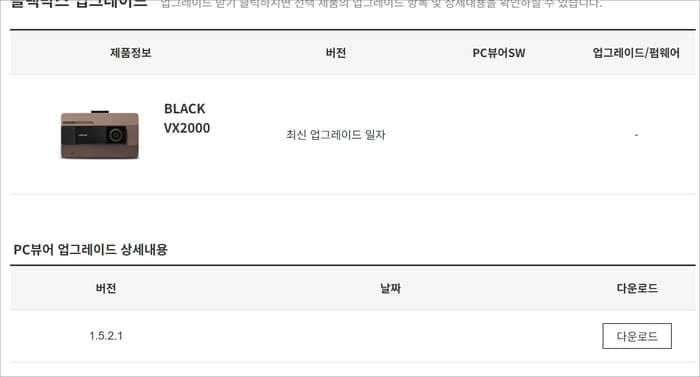
뷰어 파일 저장
파일 저장 안내 창이 뜨면 열기 버튼을 눌러 바로 실행합니다.
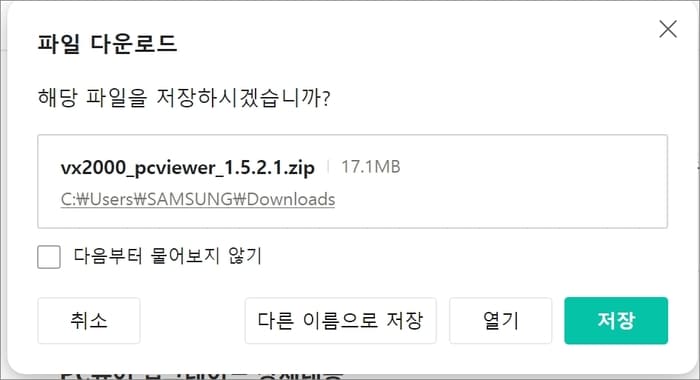
설치하기
설치 팝업 창이 뜨면 안내에 따라 설치를 진행합니다.
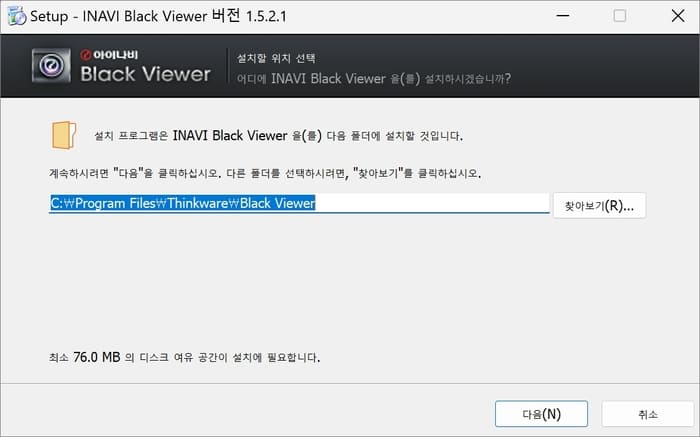
설치가 완료되면 뷰어 프로그램을 실행합니다.
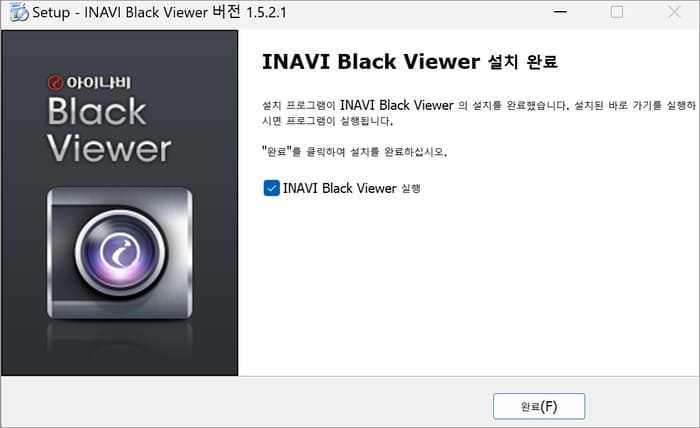
뷰어 화면 구성
상단에 파일 메뉴를 누르시면 열기, 다른 이름으로 저장, 종료할 수 있으며 설정, 화면 하단 재생 컨트롤 도구 등의 사용할 수 있습니다.
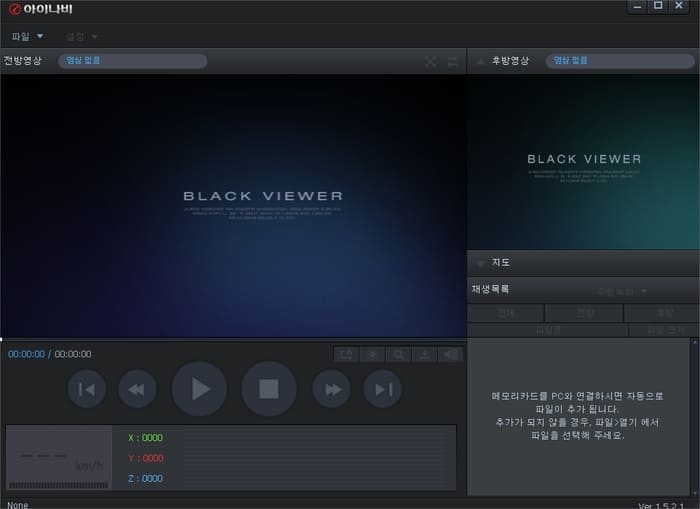
차량 블랙박스에 연결된 SD 메모리카드를 빼서 PC에 연결해 주시면 됩니다.
[연관글 더보기]
▶ 한컴오피스 뷰어 PDF hwp Viewer 앱 설치 및 간략한 사용법
▶ 꿀뷰 다운로드 및 무료 이미지 뷰어 프로그램 사용법